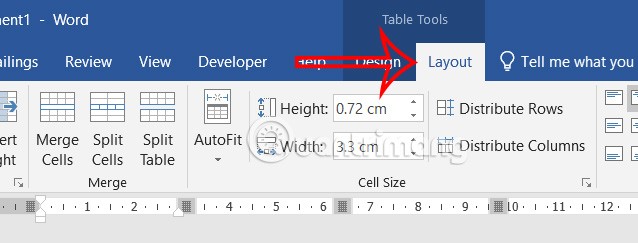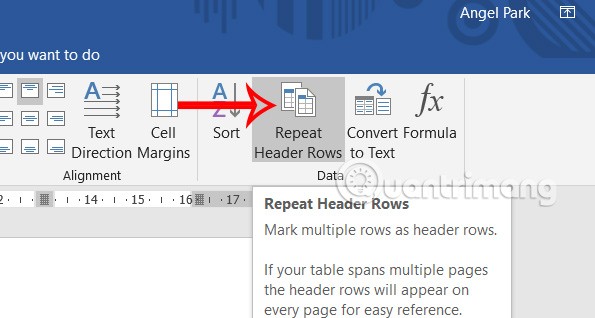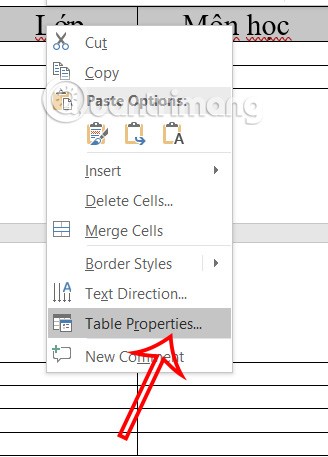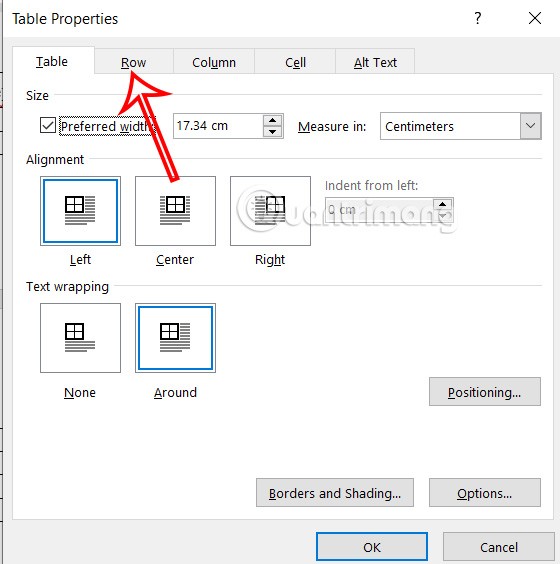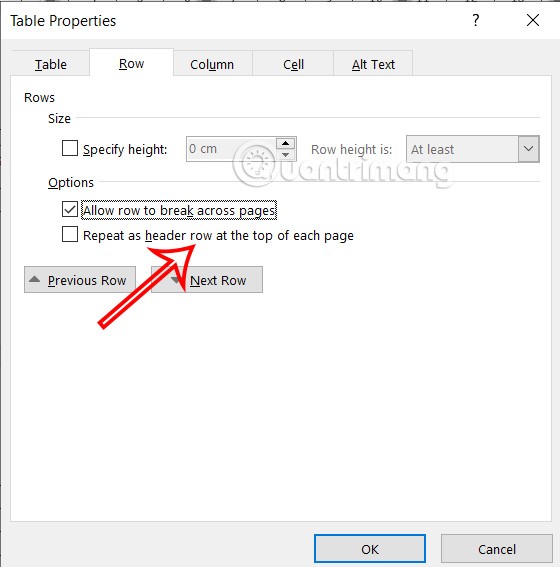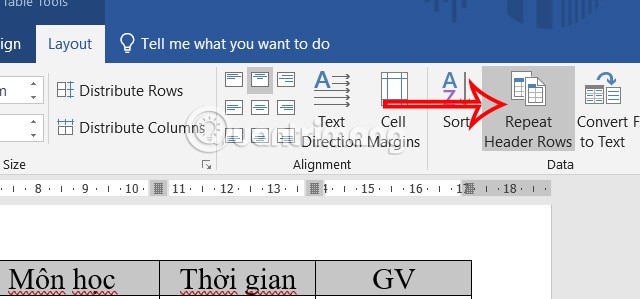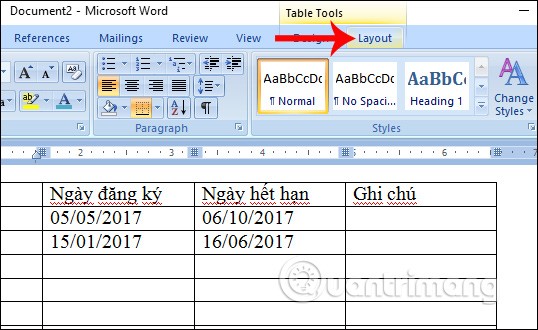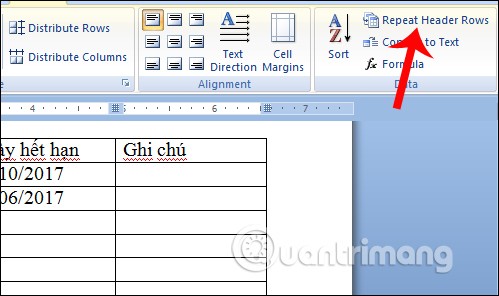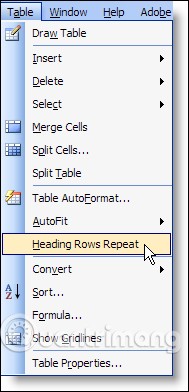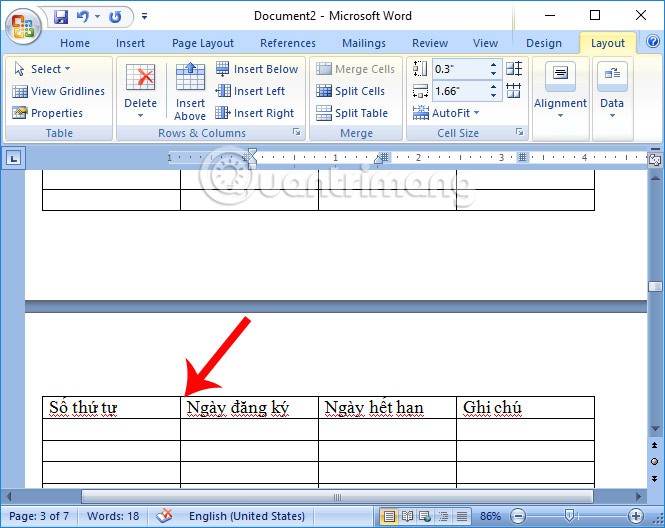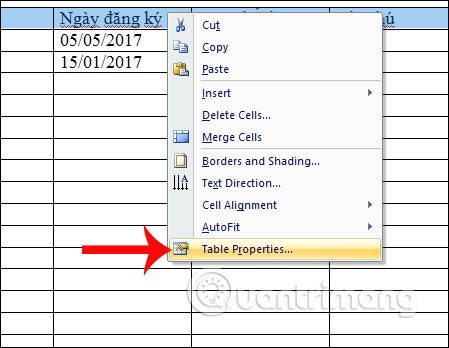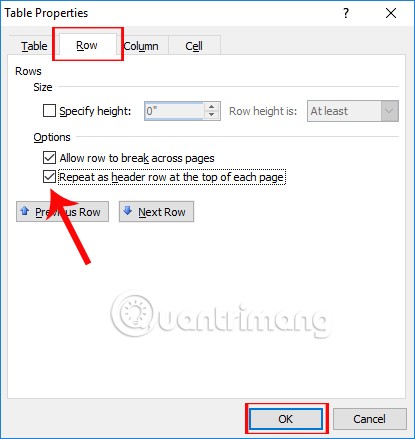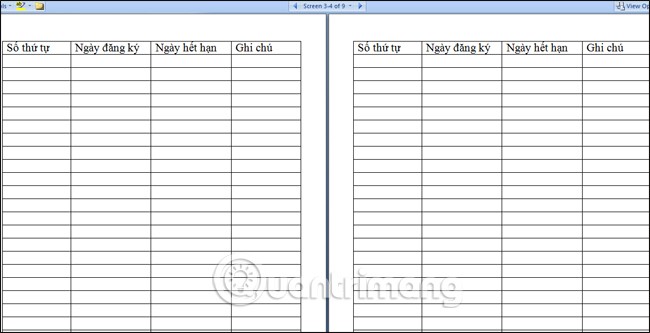Când tipăriți un document Word , creați un tabel în Word, repetarea titlului în Word ne ajută să urmărim titlul mai convenabil, să citim titlul documentului fără probleme pe diferite pagini, în special cu titluri lungi. Bara de titlu apare constant pe fiecare pagină din Word, cu aceeași formatare, astfel încât să nu fie nevoie să o tastați din nou manual. Iată instrucțiuni pentru repetarea unui titlu în Word.
Instrucțiuni pentru repetarea titlurilor în Word 2016, 2019
Repetați antetele cuvântului utilizând Repeat Header Rows
Pasul 1:
În interfața documentului Word, utilizatorul face clic pe linia de titlu pe care dorește să o repete în tabel și apoi face clic pe fila Aspect din partea de sus a interfeței.
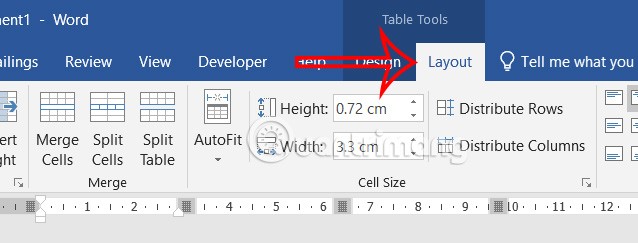
Pasul 2:
Afișați opțiunile de mai jos, utilizatorul dă clic pe Repeat Header Rows în secțiunea Date pentru a repeta antetul tabelului în Word.
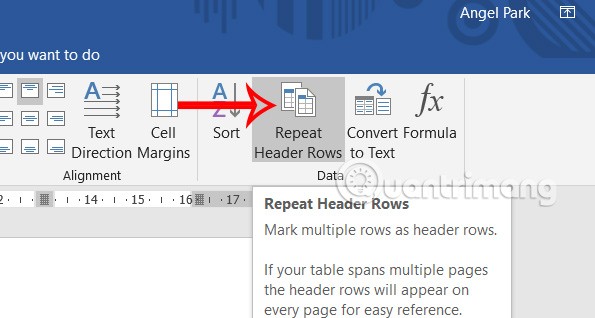
Repetați titlul cuvântului prin intermediul proprietăților tabelului
Pasul 1:
Mai întâi, faceți clic și pe rândul antetului pe care doriți să îl repetați în tabelul Word. Apoi faceți clic dreapta pe rândul antetului și selectați Proprietăți tabel din lista afișată.
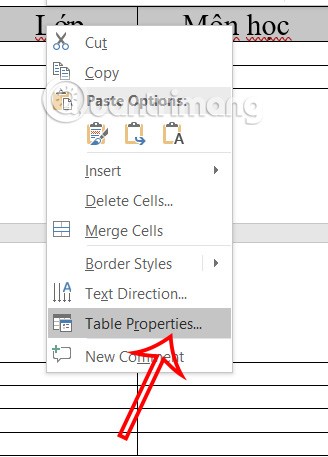
Pasul 2:
Afișează un aspect personalizat pentru tabelele Word. Faceți clic pe fila Rând din interfață.
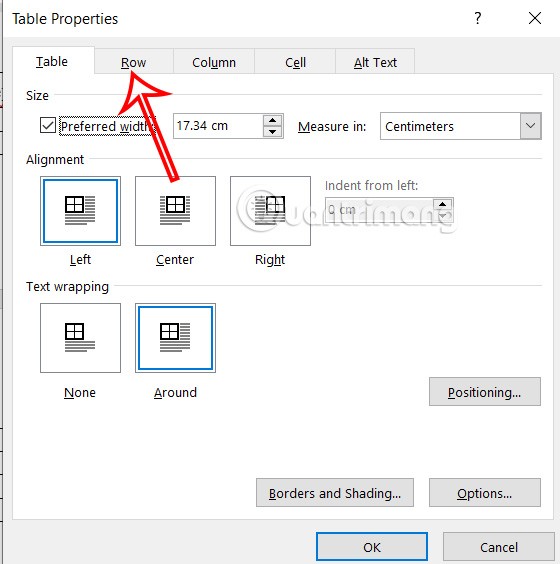
Continuați să selectați rândul Repetați ca antet din partea de sus a fiecărei pagini pentru a repeta antetul în Word pentru tabel atunci când sunteți pe mai multe pagini.
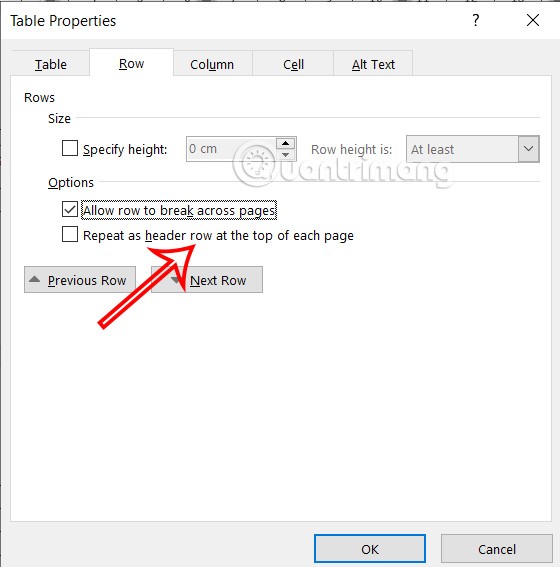
Deci, atunci când creați un tabel pe mai multe pagini, linia de titlu se repetă automat pe prima linie a tabelului de pe fiecare pagină.
Instrucțiuni pentru a anula titlurile repetate în Word
A anula un titlu duplicat în Word este foarte simplu și poate fi aplicat indiferent de modul în care ați duplicat anterior titlul.
Trebuie doar să facem clic pe rândul antet repetat , apoi să facem clic pe Aspect pentru tabel și să debifați Repetați rândurile antetului .
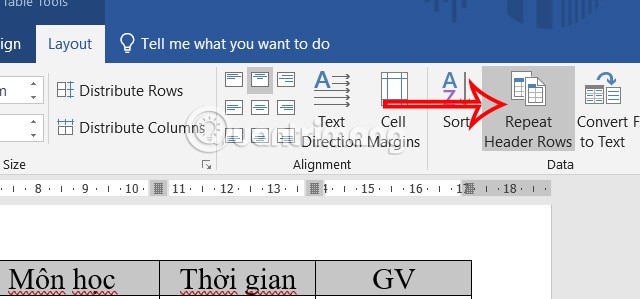
Instrucțiuni pentru repetarea titlurilor în Word 2007, 2010
Utilizarea funcției Repetare rânduri antet
Aceasta este o caracteristică disponibilă în Table Tools pe Word 2007 și versiunile ulterioare.
Pasul 1:
Mai întâi deschideți documentul pe care doriți să îl repetați bara de titlu sau creați un nou tabel de lucru. Apoi, plasați cursorul mouse-ului pe orice linie de titlu din prima bară de antet, apoi în secțiunea Instrumente tabel , selectați fila Aspect .
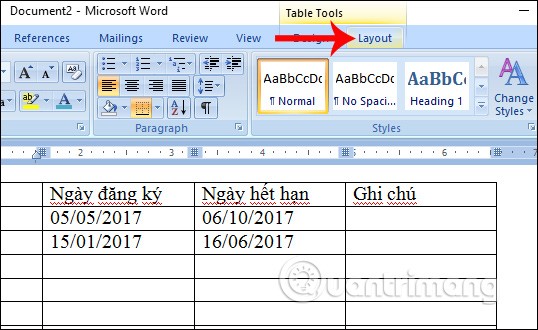
Pasul 2:
În lista de opțiuni de aspect, utilizatorul face clic pe caracteristica Repetare rânduri antet , care repetă barele de antet în coloanele din tabelul cu listă.
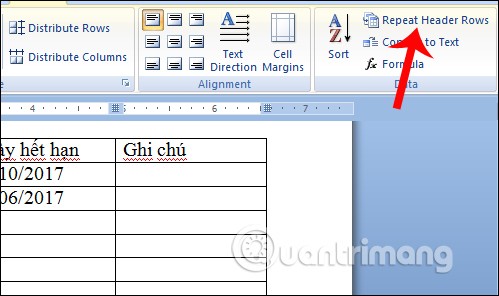
Cu Word 2003 , vom face clic pe fila Tabel și vom selecta Heading Rows Repeat așa cum se arată mai jos.
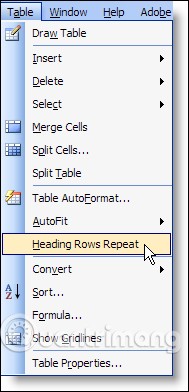
Imediat, anteturile din fiecare coloană de pe prima pagină vor apărea în fiecare coloană pentru paginile următoare.
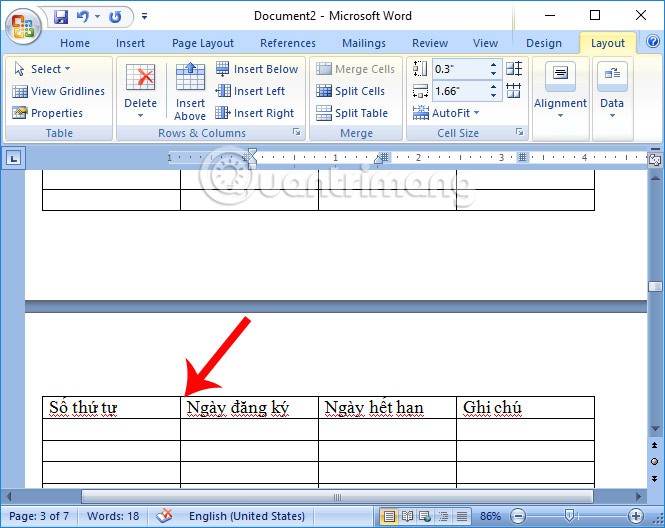
Personalizați în Proprietăți tabel
În cazul în care nu puteți utiliza caracteristica Repetare rânduri antet, o puteți ajusta în secțiunea Proprietăți tabel a fiecărui tabel.
Pasul 1:
Mai întâi, trebuie să evidențiați întregul rând de titlu pe prima pagină, faceți clic dreapta și selectați Proprietăți tabel .
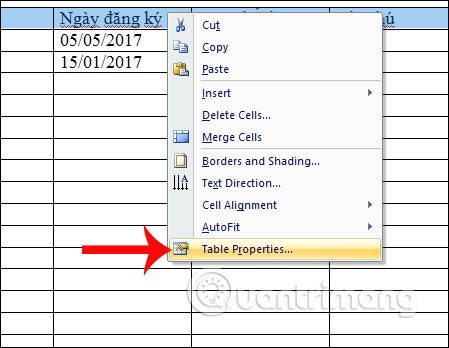
Pasul 2:
Apare caseta de dialog Proprietăți tabel. Aici, utilizatorul face clic pe fila Rând , apoi în conținutul de mai jos, face clic pe opțiunea Repetare ca rând antet din partea de sus a fiecărei pagini , repetând bara de titlu din partea de sus a tabelului pentru fiecare pagină.
Faceți clic pe OK pentru a salva noile setări.
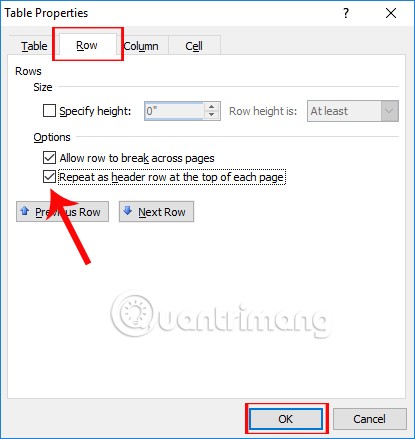
Ca urmare, vom vedea, de asemenea, că întreaga linie de titlu a fost repetată pentru coloanele de pe paginile rămase.
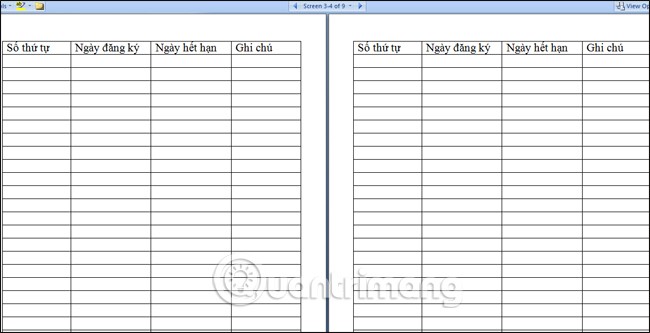
Tutorial video despre repetarea titlurilor în Word
Mai sus este un tutorial despre cum să repetați linia de titlu pe fiecare pagină a unui tabel în Word. Cu 2 moduri diferite prin caracteristica Repetare rânduri antet sau opțiunea de pagină Proprietăți tabel, munca de procesare a tabelelor cu conținut pe mai multe pagini va deveni mai simplă și, de asemenea, va ajuta spectatorii să urmărească cu ușurință conținutul din fiecare coloană a tabelului.